Similar presentations:
САПР для проектирования электрики, автоматики и систем автоматизации
1. САПР для проектирования электрики, автоматики и систем автоматизации.
Коцубинский Владислав2. http://energowiki.ru/blog/88.html
1. AutoCAD Electrical
2. AutoCAD
3. AutomatiCS
4 ElectriCS
5 SchematiCS
6 САПР ЦВК
7 ruCAD
8 CADElectro
9 EPLAN Electric
10E3
11КОМПАС-Электрик
12САПР-АЛЬФА
13nanoCAD Схемы
14 CADel
15 Dialux.
16 Light-in-Night
17 EnergyCS
18 DraftSight.
3. Типы локализации
• 1. Демонстрационная версия продукта— запрещено печать;
— запрещено сохранение в
распространенных форматах;
— ограничение количество страниц.
4. Типы локализации
• 2. Книженция аля «Быстрый старт» или «10Шагов»
— заполнение базы
— создание проекта
— создание схемы Э3
— формирование отчетов
Описание схемы:
Схема АВР, с разнесением по трем шкафам
1 шкаф — индикация;
2 шкаф — органы управления;
3 шкаф — исполнительные аппараты.
Вводы в АВР с разных источников соответственно,
линия и ДГУ.
5. Типы локализации
• Выводы:Программа должна выдавать полный пакет
документов по Российским ГОСТам
(Энергетика, АСУТП), или большую часть
пакета.
6. Краткое описание
ZWCAD, BricsCAD, DraftSight, NanoCAD — эта клоны AutoCAD, какие удачные какие нет, норассматривать их здесь не вижу смысла.
Могу сказать что NanoCAD v3 мне понравился. До AutoCAD не дотягивает, да этого и не надо, зато
бесплатный. Инструментов хватает сделать практически все тоже самое что и в AutoCAD-е.
DIALux — программа для расчёта и дизайна освещения. Продукт хороший но я здесь
рассматриваю программы которые возможно использовать в энергетики. Да согласен что тоже
ОПУ надо освещать и данный продукт для решения такой задачи подходит. Я наверно переделаю
статью, по категориям работ.
Light-in-Night — расчет уличного освещения. Таже история что и с DIALux.
EnergyCS — программа расчетов режимов сети. Он не сравниться с ПВК АНАРЭС-2000.
CADel — Выполняет нормальную однолинейную схему до 35 кВ. По схеме наполняет шкафы
оборудованием. Предназначен для организаций выпускающих НКУ. Таких как Электрощит, КЭМЗ и
т.п. Хороший продукт. Но мне как проектировщику достаточно нарисовать однолинейную схему и
отдать подрядной организации.
Я не считаю AutoCAD системой автоматического проектирования (САПР). Эта электронная замена
кульмана.
В настоящей статье рассмотрен список САПР для выполнения схем РЗА, АСУТП.
7. Задачи которые решает САПР AutoCAD Electrical – новая технология САПР
• Уменьшение сроков выпуска рабочейдокументации
• Выявление ошибок на ранних стадиях
проектирования
• Автоматизированный выпуск документации
• Многовариантность. Быстрая разработка
нескольких вариантов изделия и выбор
оптимального варианта
8. Технология сквозного проектирования в AutoCAD Electrical. Пространство проекта. Взаимосвязанные чертежи
9. Проектирование функциональных схем, гидравлических схем, P&ID диаграмм
Проектирование функциональных схем, гидравлическихсхем, P&ID диаграмм
10. Автоматизированная разработка электрических принципиальных схем и схем внешних соединений
11. Автоматизированная работа с Программными Логическими Контроллерами (ПЛК)
12. Разработка монтажных схем шкафов и щитов управления
13. Выпуск документации по проекту в автоматизированном порядке: спецификации, кабельные журналы, таблицы соединений и пр.
14. Новая технология проектирования: Цели: Последовательность шагов для внедрения; Измерение результата; Технология работы в САПР.
15. Разработка и хранение собственной Базы данных
16. Разработка форматок листа и способы заполнения штампа Разработка шаблонов для документации по проекту
17. Основные возможности программы AutoCAD Electrical
• AutoCAD Elrctrical. Поддерживаеткомпоненты схем. Придерживается
териологии ГОСТ по АСУТП.
• Позволяет работать с проектами и
чертежами. Надписи в рамках. Свойства
проекта и чертежа
18. База данных
• Библиотека УГО для схем и библиотекакомпонентов для компоновочных
чертежей. Их взаимосвязь
• Текстовое наполнение Базы данных
• Создание собственного УГО в САПР
AutoCAD Electrical
• Создание собственной БД
электротехнических изделий в САПР
AutoCAD Electrical
19. Создание электрических принципиальных схем в AutoCAD Electrical
• Меню «Компоненты». Различные действия скомпонентами
• Соединение компонентов проводами, удаление
проводов
• Нумерация проводов, создание слоев для проводов
• Создание ссылок между проводами
• Формирование кабелей из проводов
• Вставка обозначений кабелей и графических
образов экрана кабеля
• Вставка шин и многозвенных цепей
20. Программные логические контроллеры в AutoCAD Electrical
• Два способа вставки модулей ПЛК• Описание вводов/выводов ПЛК
• Вставка номеров проводов на основе
адресов каналов ввода/вывода
21. Компоновка монтажных панелей в AutoCAD Electrical
• Вставка и редактирование компонентовмонтажной панели (3 способа)
• Создание своего компоновочного образа
• Взаимосвязь между чертежами схем и
компоновкой монтажной панели
• Добавление компоновочных образов табличек
• Инструменты работы с коробами
• Редактор клемных колодок, работа с
клеммами
22. Выпуск документации в AutoCAD Electrical
Выпуск документации в AutoCADElectrical
• Аудит и проверка чертежей
• Формирование документации с помощью
встроенных отчетов
• Формирование документации по ГОСТ
Совместимость AutoCAD Electrical с Autodesk
Inventor
23. Создание БД под элементы производителя в AutoCAD Electrical
Создание БД под элементыпроизводителя в AutoCAD Electrical
24. В AutoCAD Electrical можно создать следующие элементы в разделе Реле и Автоматика:
Суточные и недельные реле времени
Реле времени различного назначения
Реле контроля фаз
Реле напряжения
Реле тока
Фотореле
Реле температурные
Реле контроля уровня
Реле промежуточные
Розетки
Магнитные пускатели
25. Список ГОСТов, используемых в работе над БД
• ГОСТ 2.755-87 Устройства коммутационныеи контактные соединения
• ГОСТ 2.756-76 Воспринимающая часть
электромеханический устройств
26. Каждому изделию Реле и Автоматика соответствует свой Символ для схемы – Условно Графический Образ (УГО), начерченный в
соответствии со стандартами ГОСТ и ЕСКД27. Порядок создания элемента
Каждое изделие Реле и Автоматика занесено вБазу данных со своим уникальным названием.
При вставке на чертеж, Вы можете присвоить
УГО марку из текстовой базы данных компании
Реле и Автоматика. Любой марке соответствуют
определенные параметры (номинальные
значения, габаритные размеры, НТД и т.д.),
которые в автоматизированном порядке
передаются в спецификацию после присвоения
УГО марки изделия.
28. Порядок создания элемента
29. Порядок создания элемента
30. Порядок создания элемента
• Компания ИнформЭлектроСофт разработаламонтажные схемы изделий фирмы Реле и
Автоматика, чтобы проектировщик мог
использовать их для создания компоновочных
чертежей.
• Перейдите во вкладку «Монтажная панель»
меню «Список схем», в открывшемся рабочем
окне выберите позицию, к которой хотите
вставить монтажную схему и нажмите
кнопочку «Вставить»
31. Порядок создания элемента
32. Если все манипуляции выполнены правильно, на экране появится монтажное изображение:
33. В случае, если файл монтажной схемы не подобрался автоматически по кнопке «Вставить», то Вы можете вставить его в ручную,
перейдите навкладку «Монтажная панель» выберите меню «Список схем», после чего
Вы увидите следующую экранную форму
34. Выбрав позицию, к которой Вы хотите подобрать монтажную схему, нажмите кнопку «Вручную». На экране Вы увидите следующее рабочее
окно:35. По кнопке «Обзор» Вы увидите навигационное окно, с помощью которого сможете указать путь к монтажным схемам фирмы Реле и
Автоматика.• Если все, выше перечисленные, действия
будут выполнены правильно, то монтажное
изображение изделия вставиться на
чертеж:
http://infosapr.ru/component/content/article/1
92-rele
36. Результат
37. http://infosapr.ru/uslugi/obuhenie/obuchenie-autocad-electrical
http://infosapr.ru/uslugi/obuhenie/obuchenie-autocad-electrical
• иолр
38. интересно
• http://ipa.smsautomation.ru/training/courses/description.htm?id_k=244







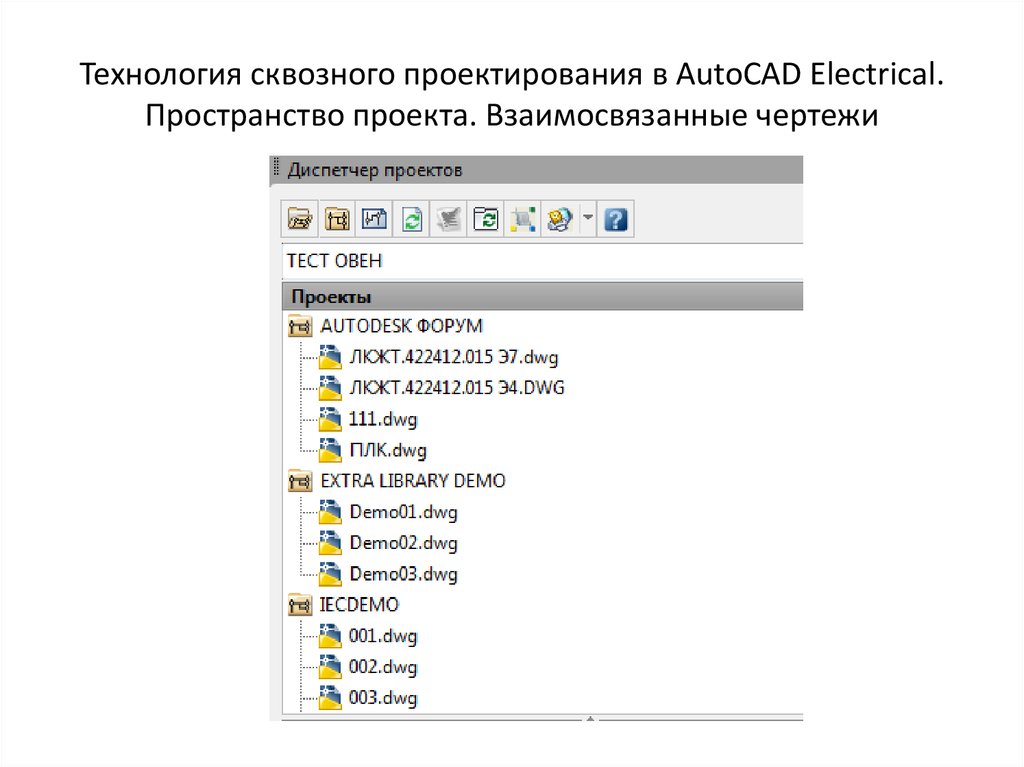
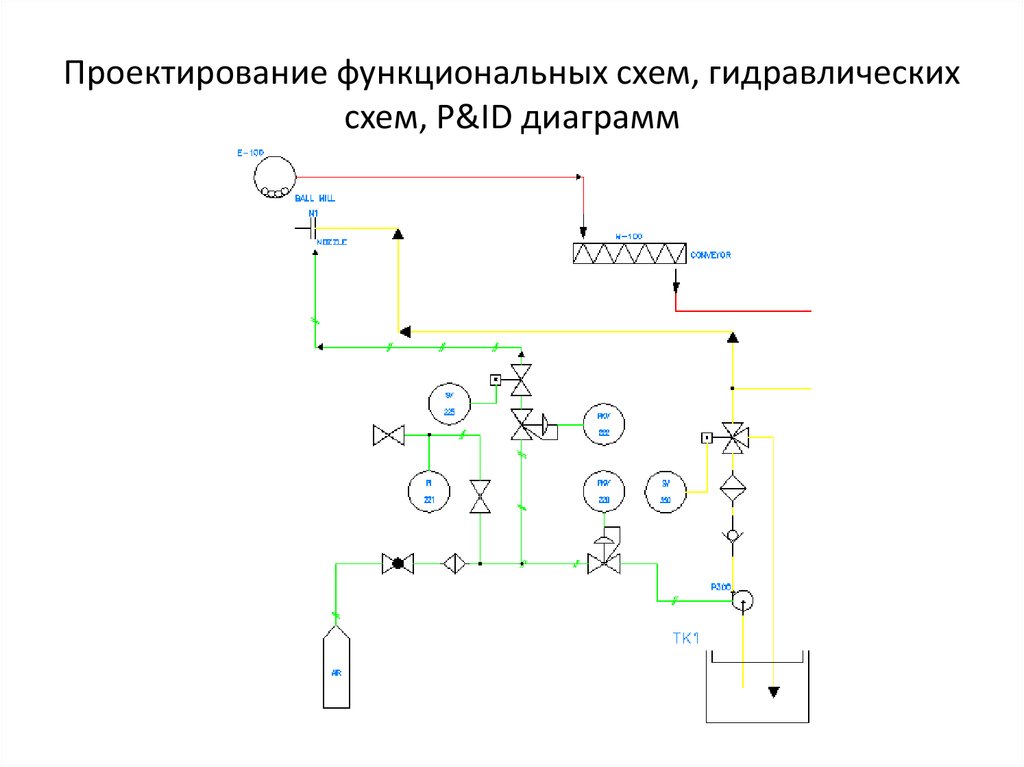



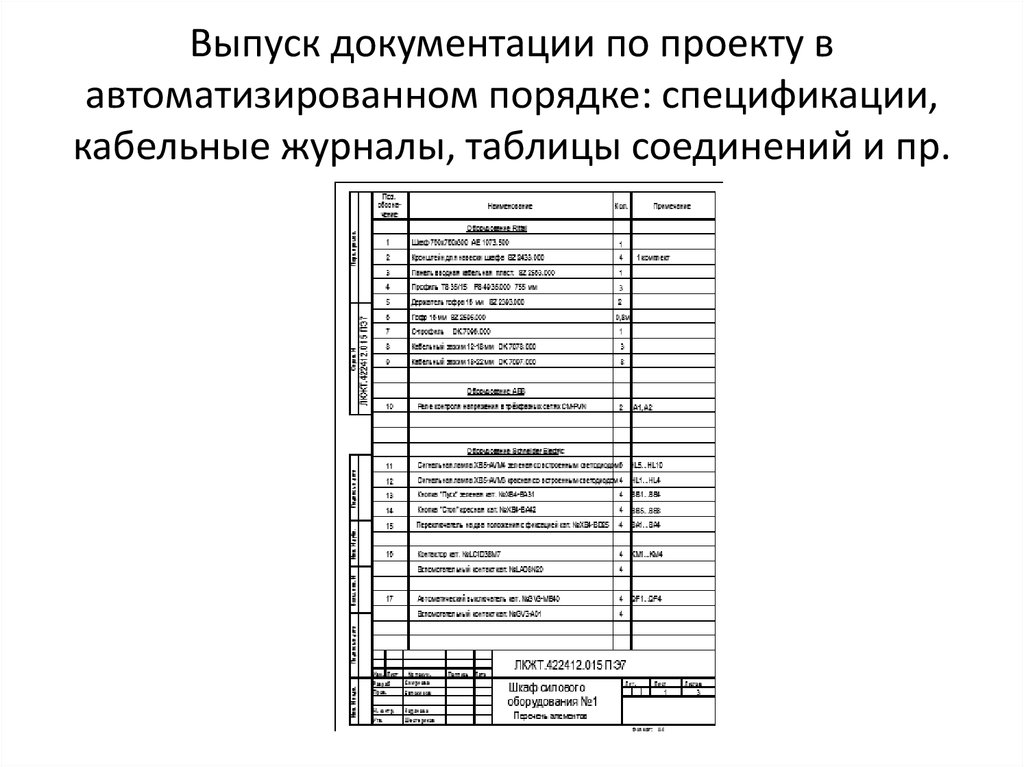

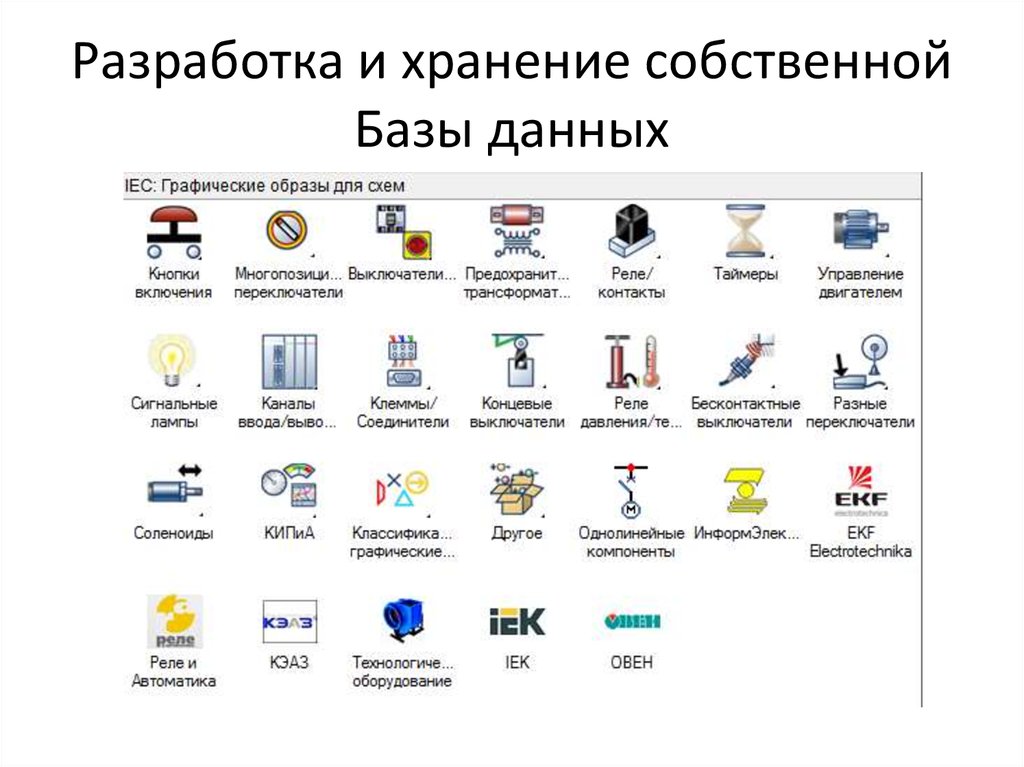







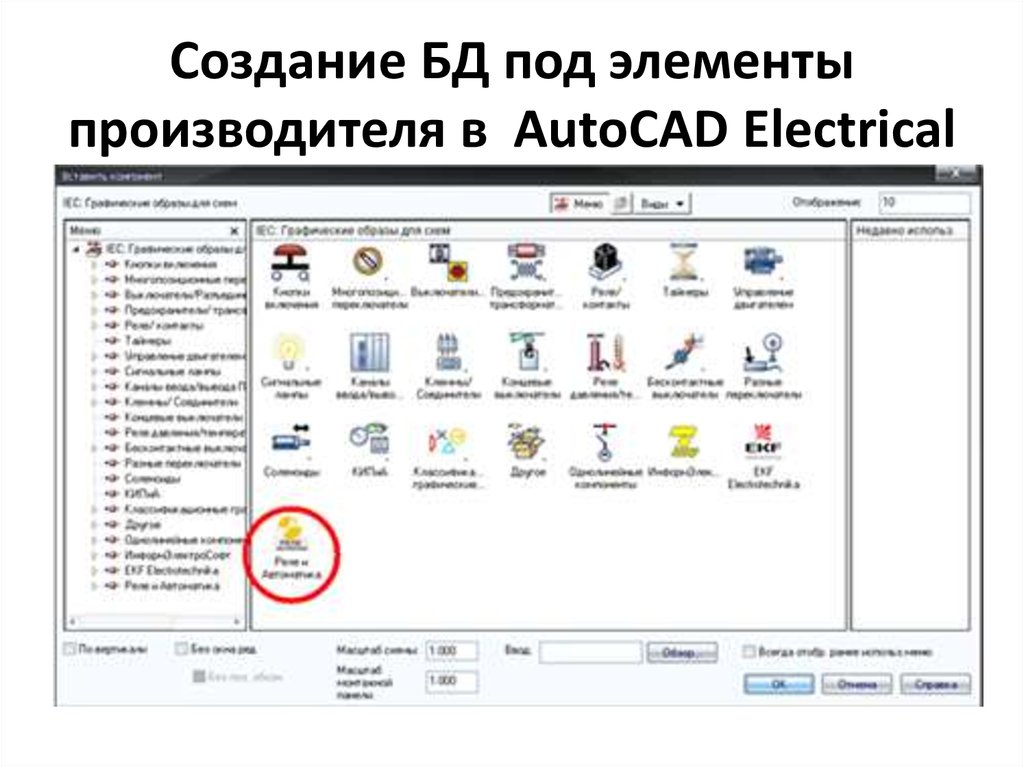








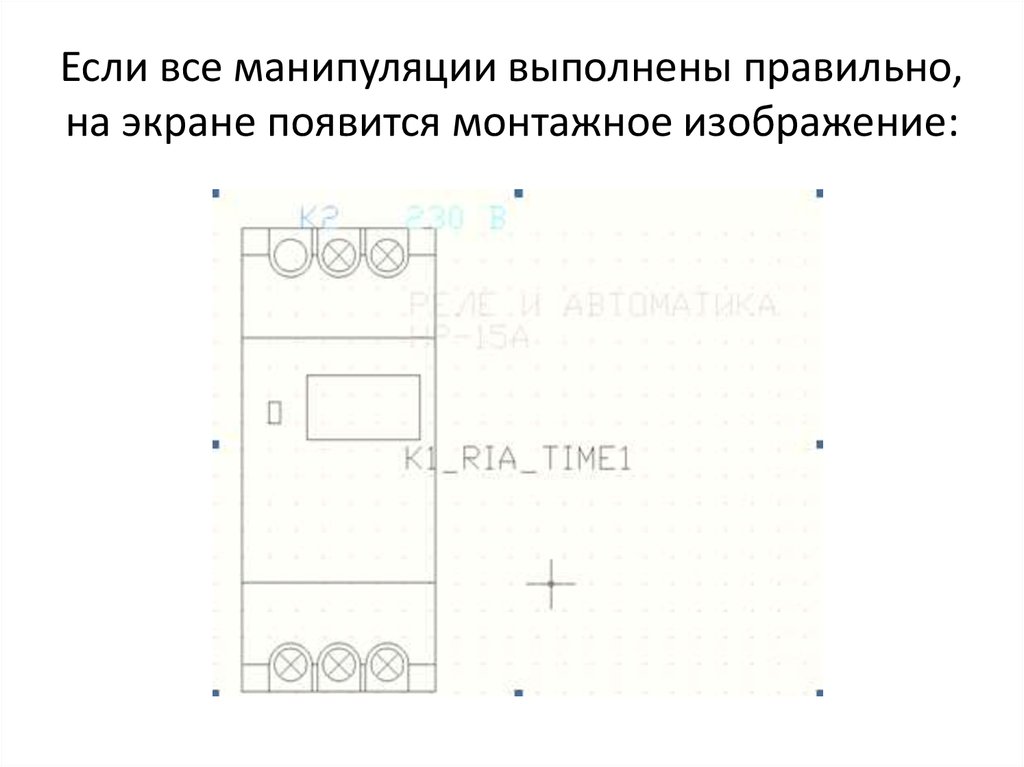

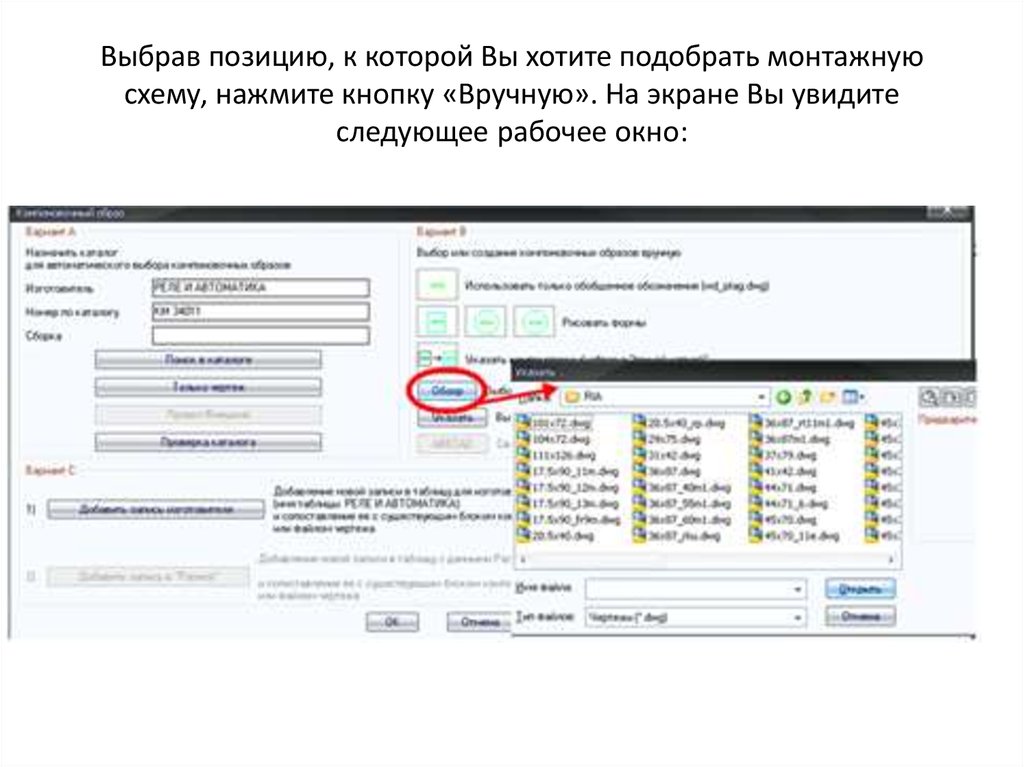
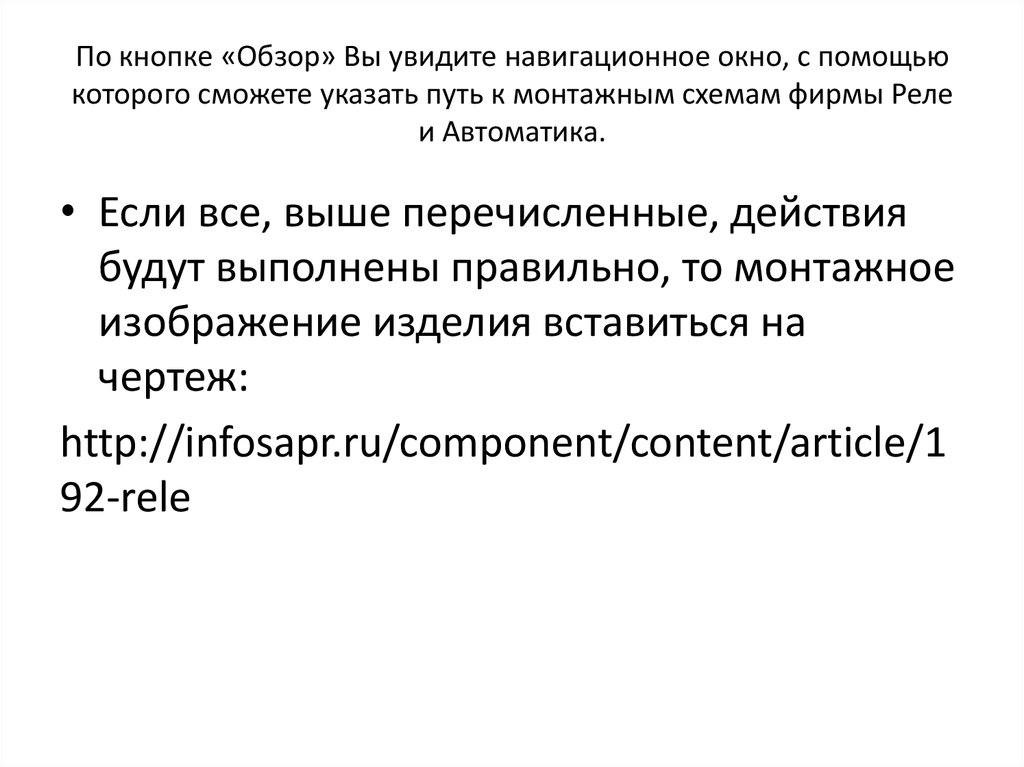
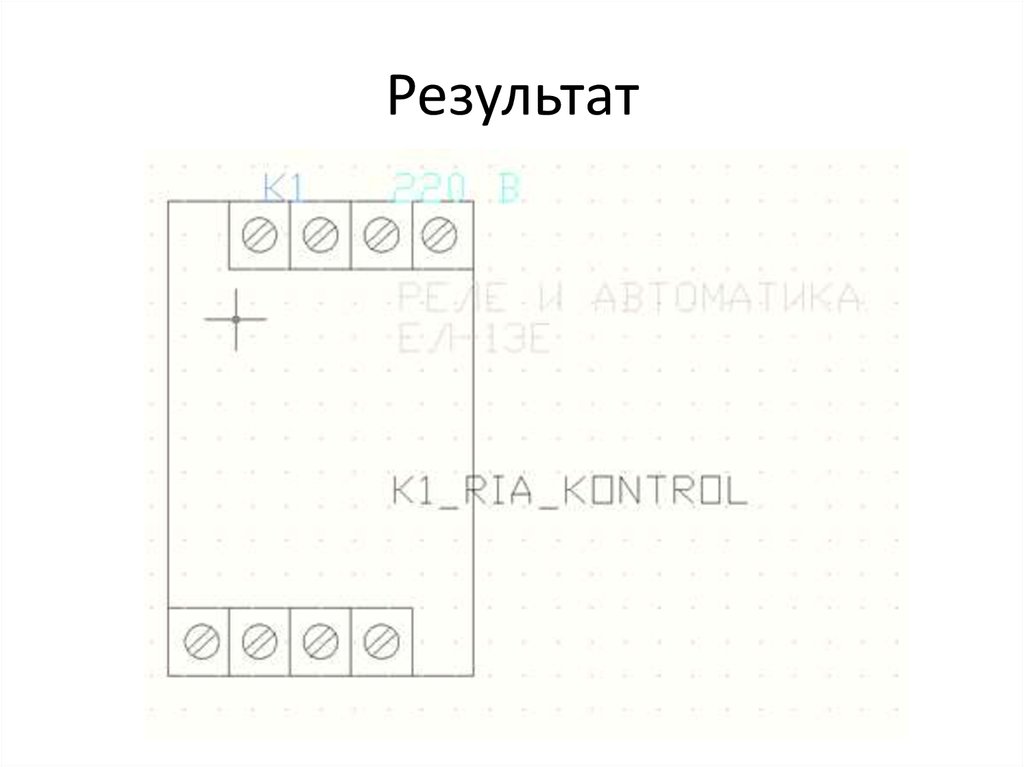
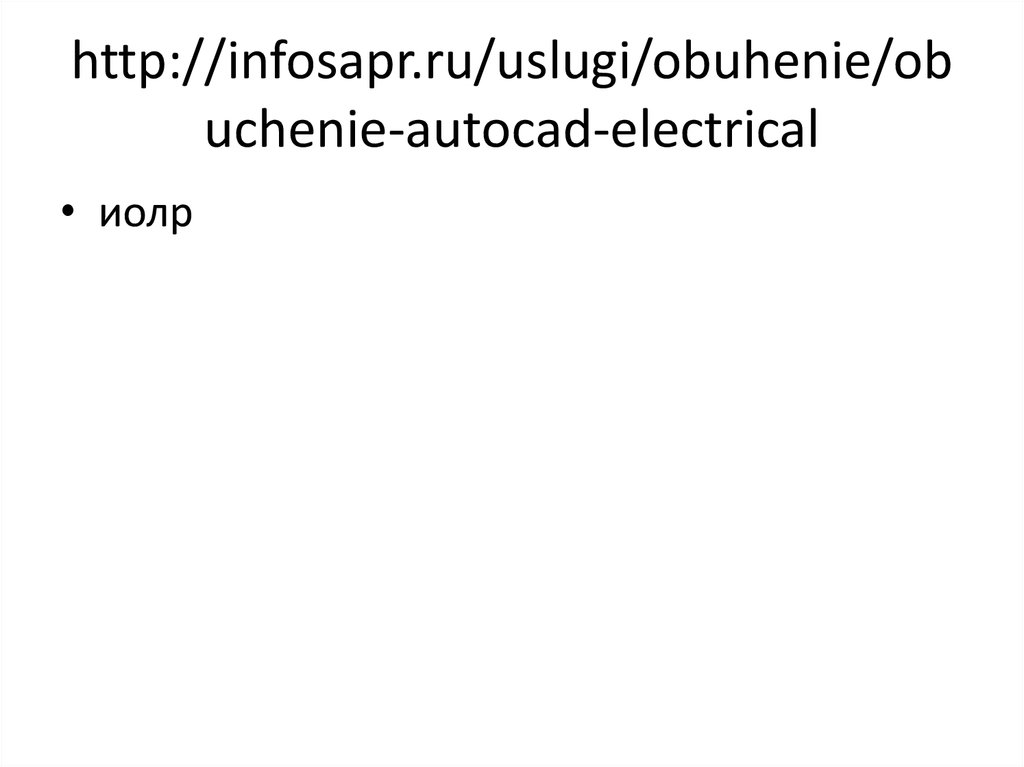
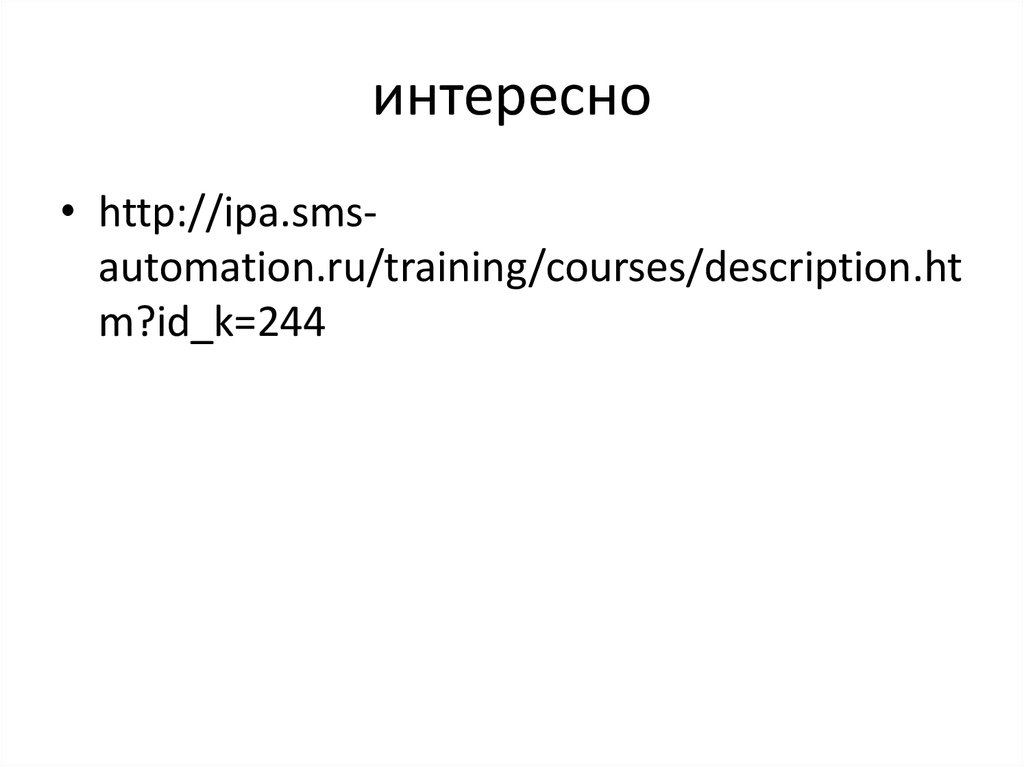
 software
software








